Le marché de la revente en ligne se développant rapidement, vous pourriez être intéressé par la création d’un site de friperie. Non seulement les magasins d’occasion en ligne sont de plus en plus populaires, mais ils sont également faciles à gérer.
Chez WPBeginner, nous avons eu beaucoup de lecteurs qui ont exprimé leur intérêt à démarrer un magasin en ligne, mais ils se sentent hésitants face aux défis de la création d’un nouveau produit ou de l’investissement lourd dans l’inventaire.
C’est pourquoi trouver des articles d’occasion et les vendre en ligne par l’intermédiaire d’une friperie est une excellente alternative.
Dans cet article, nous allons vous afficher comment démarrer un site de friperie en ligne à l’aide de WordPress.
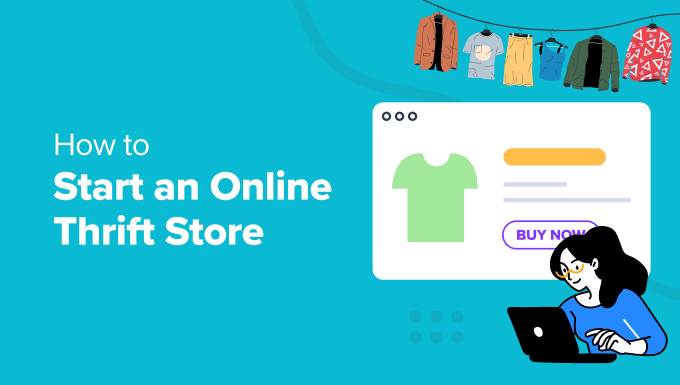
Qu’est-ce qu’un magasin d’occasion en ligne ?
Un magasin d’occasion est un type d’entreprise de commerce électronique où vous pouvez vendre des produits d’occasion ou préemptés. Il peut s’agir de n’importe quel article allant des vêtements aux automobiles, en passant par les articles électroniques, les jouets, les livres, les meubles et bien d’autres choses encore, à des prix avantageux.
L’un des avantages de créer une friperie en ligne est son faible coût de démarrage. Vous n’avez pas besoin de beaucoup d’argent pour acheter et maintenir un stock. De plus, le coût de construction d’un site de commerce électronique est également faible.
Par exemple, si vous avez une robe coûteuse qui ne vous va plus. Au lieu de la jeter, vous pouvez la faire nettoyer et la vendre en ligne.
En outre, c’est un excellent moyen de gagner de l’argent en ligne. Vous pouvez commencer petit et déplier lentement votre activité.
De quoi avez-vous besoin pour créer un magasin d’occasion en ligne ?
Lorsqu’il s’agit de créer un stock en ligne, beaucoup de gens pensent que c’est trop compliqué. Pourtant, c’est beaucoup plus simple que vous ne le pensez.
Vous aurez besoin de trois éléments principaux pour Premiers pas :
- Nom de domaine – Il s’agit du nom de votre magasin d’occasion que les gens saisiront dans leur navigateur (comme wpbeginner.com). Pensez-y comme à l’adresse de votre maison.
- Service d’hébergeur – C’est l’endroit où votre site est domicilié sur l’internet et où tous les fichiers de votre site sont enregistrés. Vous pouvez le considérer comme une maison pour votre stock en ligne.
- Certificat SSL – Cecertificat ajoute un calque supplémentaire de sécurité à votre stock en ligne, ce qui vous permet d’accepter facilement les paiements en ligne de vos clients/clientes.
C’est aussi simple que cela !
Vous pouvez créer un site d’épargne en ligne sans aucune compétence technique, codage ou configuration compliquée.
Nous allons vous afficher étape par étape comment Premiers. Il vous suffit de cliquer sur les liens ci-dessous pour accéder à n’importe quelle section :
- Choosing an eCommerce Platform for Online Thrift Store
- Select a Web Hosting Service and Install WordPress
- Setting Up WooCommerce on Your Site
- Customize the WordPress Thrift Store Theme
- Adding Products to Your Online Thrift Store
- Sourcing Products for Your Thrift Store
- Add Plugins to Grow Your Traffic and Drive Sales
Choisir une plateforme d’e-commerce pour un magasin d’occasion en ligne
La première étape, et la plus essentielle, consiste à trouver la bonne plateforme pour votre friperie en ligne.
Choisir la mauvaise plateforme d’e-commerce peut être une erreur coûteuse pour les nouveaux propriétaires de magasins. Passer à un nouveau service ultérieurement signifierait que vous devrez refaire tout le travail et dépenser à nouveau de l’argent.
Pour éviter de commettre cette erreur, nous sommes là pour vous aider.
Il existe deux plateformes d’e-commerce populaires que nous recommandons pour votre magasin d’occasion en ligne : Shopify ou WooCommerce (construit sur WordPress).
Shopify est une solution d’e-commerce entièrement hébergée qui vous permet de créer rapidement une boutique en ligne.
Toutefois, son principal inconvénient est son prix. Vous devez payer 25 $ par mois, ce qui peut être assez cher pour les particuliers et les petites entreprises. Vous bénéficiez également d’options de paiement limitées, à moins de payer un supplément.
C’est la raison pour laquelle la plupart des utilisateurs/utilisatrices choisissent WordPress + WooCommerce. Il est plus flexible et plus rentable que Shopify. WooCommerce nécessite certes un peu de configuration, mais cela en vaut la peine sur le long terme.
Pour en savoir plus, veuillez consulter notre comparatif Shopify vs WooCommerce.
Pour ce tutoriel, nous allons vous expliquer comment démarrer une friperie en ligne en utilisant WooCommerce + WordPress.
Sélectionné un service d’hébergeur et installé WordPress
Comme nous l’avons mentionné précédemment, vous aurez besoin d’un nom de domaine, d’un service d’hébergeur et d’un certificat SSL pour créer une friperie en ligne.
S’ils sont achetés séparément, un nom de domaine coûte environ 14,99 $ par an, un hébergeur coûte environ 7,99 $ par an et un certificat SSL coûte environ 69,99 $ par an.
Ce coût peut encore augmenter si vous ajoutez des fonctionnalités supplémentaires et des modules à votre offre d’hébergeur.
Heureusement, nos amis de Bluehost proposent une offre exclusive pour les lecteurs de WPBeginner. Vous pouvez enregistrer jusqu’à 61% sur les offres d’hébergeurs de sites et Premiers pas pour aussi peu que 1,99 $ par mois.
Bluehost est un fournisseur d’hébergement officiel recommandé par WordPress et WooCommerce. Le meilleur, c’est que vous obtenez un nom de domaine et un certificat SSL gratuits avec chaque offre d’hébergement.
Note : Chez WPBeginner, nous croyons en la transparence. Si vous vous inscrivez chez Bluehost en utilisant notre lien de référence, alors nous gagnerons une petite commission sans frais supplémentaires pour vous (en fait, vous économiserez de l’argent et obtiendrez un domaine gratuit).
Nous recevrions cette commission si nous recommandions n’importe quelle entreprise d’hébergement WordPress, mais nous recommandons uniquement des produits que nous utilisons personnellement et dont nous pensons qu’ils apporteront une valeur ajoutée à nos lecteurs.
Si vous êtes à la recherche d’une alternative à Bluehost, alors nous vous suggérons d’utiliser l’hébergeur WooCommerce SiteGround. C’est un autre service d’hébergement WordPress officiellement recommandé.
Pour commencer, il vous suffit de vous rendre sur le site de Bluehost et de cliquer sur le bouton “Premiers pas”.

Ensuite, vous devez sélectionner une offre.
Vous pouvez Premiers pas pour 1,99 $ par mois. Cependant, Bluehost propose également une offre de magasin en ligne au prix de 6,99 $ par mois. Il est livré avec un thème de magasin exclusif, des statistiques de magasin et 450 plugins d’e-commerce inclus dans l’offre.
Pour ce tutoriel, nous sélectionnerons l’offre “Online Store”.

Ensuite, Bluehost vous demandera de saisir un nom pour votre magasin d’occasion en ligne.
Si vous n’avez pas de domaine, il vous suffit de saisir un nom de site dans la section “Créer un nouveau domaine”, de sélectionner une extension de domaine et de cliquer sur le bouton “Suivant”.

Confirmez que le nom de domaine est similaire à votre activité, qu’il est facile à prononcer et à épeler et qu’il est facile à mémoriser. Essayez également d’obtenir un domaine avec une extension “.com”.
Si vous ne savez pas quel nom choisir, veuillez consulter notre guide sur la manière de choisir le meilleur nom de domaine.
Ensuite, vous devrez fournir des informations telles que le nom, l’adresse, l’e-mail, etc. pour créer un nouveau compte.
Bluehost affichera également des fonctionnalités supplémentaires à ajouter à votre offre d’hébergement. Nous ne recommandons pas l’achat de ces fonctionnalités supplémentaires, car vous pouvez toujours les ajouter ultérieurement.
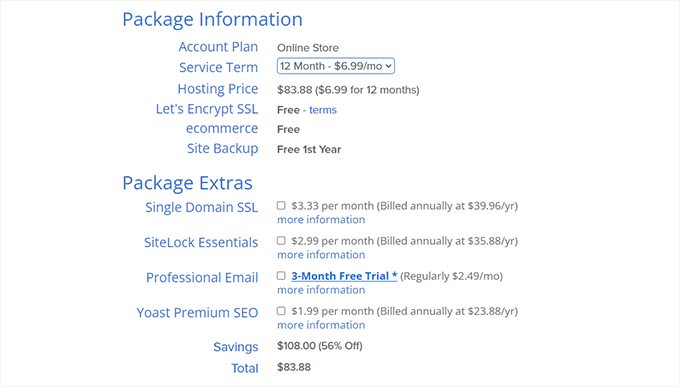
Dernier point, vous devrez saisir les informations de paiement pour finaliser l’achat.
Une fois cela fait, Bluehost ouvrira le Tableau de bord du compte à partir duquel vous pourrez gérer vos sites.
L’avantage est que Bluehost propose une installation de WordPress en un seul clic. Cependant, si vous utilisez un autre fournisseur d’hébergement ou si vous avez sauté l’étape de configuration, veuillez consulter notre guide sur l ‘installation de WordPress pour plus de détails.
Par exemple, chez Bluehost, vous pouvez vous connecter à votre compte et naviguer jusqu’à l’onglet ” Sites “. À partir de là, il vous suffit de cliquer sur le bouton ” Ajouter un site ” dans le coin supérieur.

Cela lancera l’assistant de configuration de WordPress dans Bluehost.
Vous pouvez cliquer sur l’option “Installer WordPress” et sur le bouton “Continuer”.

Ensuite, il vous sera demandé de saisir un nom pour le site de votre magasin d’occasion en ligne.
Une fois le titre saisi/saisie, cliquez sur le bouton “Continuer”.

Bluehost va maintenant installer WordPress et créer votre site de friperie.
Une fois l’installation terminée, vous pouvez aller dans l’onglet ” Sites web ” pour voir votre nouveau site. Cliquez sur le bouton “Modifier le site” pour voir le panneau d’administration de WordPress.

Vous pouvez également vous connecter à votre Tableau de bord WordPress en allant sur ‘yourthriftstore.com/wp-admin’ directement à partir du navigateur.
Voici à quoi ressemblera la zone d’administration de WordPress :

Ensuite, vous devrez voir les Réglages de WordPress et vous assurer que tout est bien configuré.
Tout d’abord, vous devez vous rendre sur la page Réglages ” Général et ajouter un titre de site WordPress et un slogan. Si le titre du site vous convient, vous n’avez pas besoin de le modifier.
Un slogan fait office de petite description pour votre magasin d’occasion. Il s’agit toutefois d’une option facultative, que vous pouvez ajouter ultérieurement.

En outre, vous devez également vous assurer que l’adresse (URL) de WordPress et l’adresse (URL) de votre site utilisent HTTPS au lieu de HTTP.
Ensuite, vous pouvez vous rendre sur la page Réglages ” Discussions du panneau d’administration et défiler vers le bas jusqu’à la section ‘Avant qu’un commentaire n’apparaisse’.
Cliquez sur la case à cocher “Les commentaires doivent être approuvés manuellement”. De cette façon, vos commentaires seront modérés et aideront à prévenir les indésirables.

Pour plus de détails, veuillez consulter notre guide sur la modération des commentaires dans WordPress.
Configurer WooCommerce sur votre site
L’étape suivante consiste à installer WooCommerce sur votre site. C’est la meilleure plateforme d’e-commerce qui est construite au-dessus de WordPress.
Tout d’abord, vous devrez installer et activer l’extension WooCommerce. Si vous avez besoin d’aide, veuillez consulter notre guide sur l’installation d’une extension WordPress.
Une fois activé, l’assistant de configuration de WooCommerce se lance. Vous pouvez cliquer sur le bouton ” Configurer mon stock ” pour continuer.
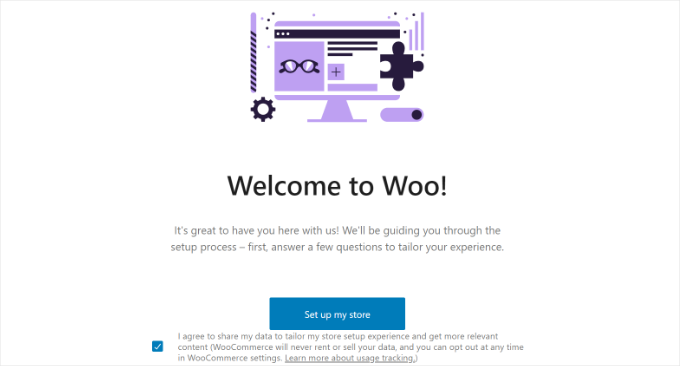
Il suffit de suivre les instructions à l’écran pour terminer la configuration de WooCommerce. Si vous avez besoin d’aide, veuillez alors consulter notre guide sur la façon de démarrer un stock en ligne.
Une fois la configuration terminée, vous pouvez configurer les options de paiement sur votre magasin d’occasion.
WooCommerce supporte certaines des passerelles de paiement les plus populaires. Vous pouvez accepter les cartes bancaires, le paiement à la distribution, les virements bancaires, Stripe, PayPal, et bien plus encore.
Il vous suffit de vous rendre dans WooCommerce ” Réglages depuis votre tableau de bord WordPress et de basculer vers l’onglet ” Paiements “.
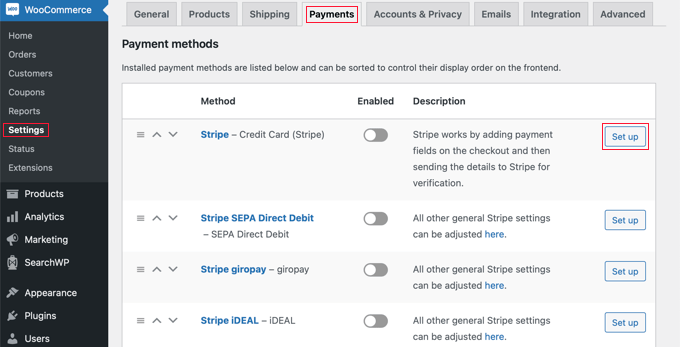
Vous pouvez cliquer sur le bouton “Configurer” pour le service de paiement que vous souhaitez ajouter à votre magasin d’occasion en ligne.
Par exemple, disons que vous souhaitez configurer les paiements par carte bancaire Stripe. Il vous suffit de connecter votre compte Stripe ou de saisir les clés du compte pour ajouter le moyen de paiement à votre stock.
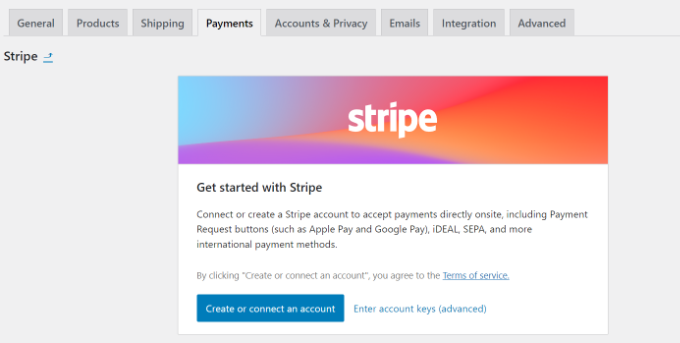
Un autre réglage facultatif que vous pouvez définir dans WooCommerce est celui des zones d’expédition. Il vous permet d’ajouter différentes méthodes et coûts d’expédition pour diverses régions.
Pour plus de détails, veuillez consulter notre guide sur l’ajout d’un calculateur de livraison sur votre site WordPress.
Outil de personnalisation du thème WordPress Thrift Store
Lorsque vous souscrivez à l’offre Bluehost Online Store, vous bénéficiez d’un thème WordPress préinstallé.
Il suffit de se rendre dans Apparence ” Thèmes et de cliquer sur le bouton ” Personnaliser ” pour modifier le thème.
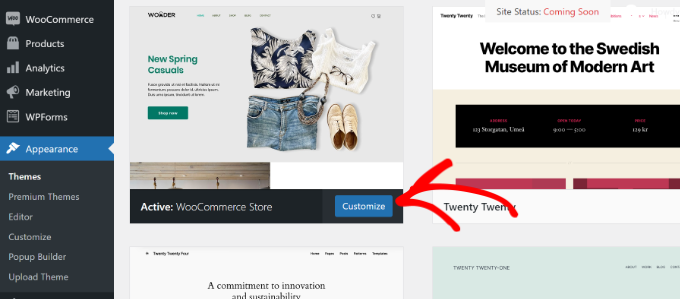
Cela lancera l’Éditeur de site complet (Éditeur de site) de WordPress. Il a été introduit pour la première fois dans WordPress 5.9 et utilise des blocs pour modifier le thème, tout comme la modification du contenu dans l’éditeur de blocs.
L’objectif de l’éditeur/éditrice de site est de simplifier la modification des sites et de la rendre simple/simple d’utilisation.
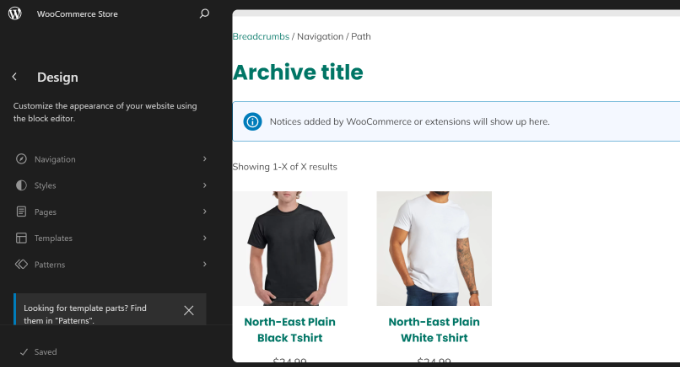
Pour en savoir plus, vous pouvez consulter notre guide complet sur la modification complète d’un site WordPress.
Si vous n’aimez pas le thème par défaut, vous pouvez simplement le modifier. Il existe des milliers de thèmes WordPress parmi lesquels vous pouvez choisir. Vous pouvez consulter notre liste des meilleurs thèmes WordPress de WooCommerce pour choisir celui qui vous convient.
D’autre part, vous pouvez créer un thème personnalisé pour votre friperie en ligne à l’aide d’un constructeur de thème WordPress.
Par exemple, SeedProd est le meilleur constructeur de thème et de page atterrissage qui offre une interface drag-and-drop. Il est livré avec des modèles prédéfinis, que vous pouvez facilement personnaliser sans modifier le code.

Vous pouvez suivre notre guide sur la façon de créer un thème WordPress personnalisé (sans code).
Ajout de publicités à votre magasin d’occasion en ligne
Maintenant que votre friperie en ligne est prête et définie, il est temps d’ajouter des produits à WooCommerce.
Il vous suffit de vous rendre sur la page Produits ” Ajouter une nouvelle ” du panneau d’administration. Saisissez ensuite un nom pour votre produit et ajoutez une brève description.

Ensuite, vous devrez défiler jusqu’à la section “Données produit”.
Vous pouvez saisir le prix de votre produit dans le champ “Prix normal ($)”. Vous avez également la faculté de saisir un prix de vente pour le produit.
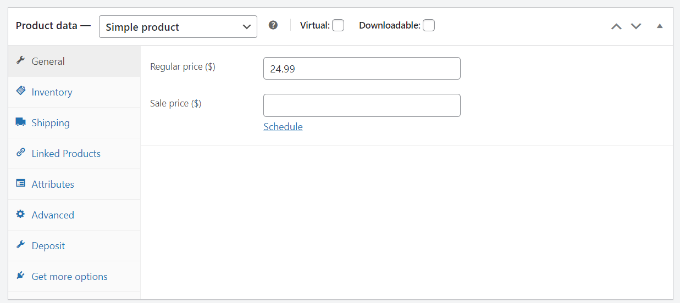
Ensuite, vous pouvez ajouter des images de produits à partir du panneau de droite.
Il vous suffit de vous rendre dans la section Image du produit et d’ajouter votre photo. Celle-ci servira d’image mise en avant pour votre produit.
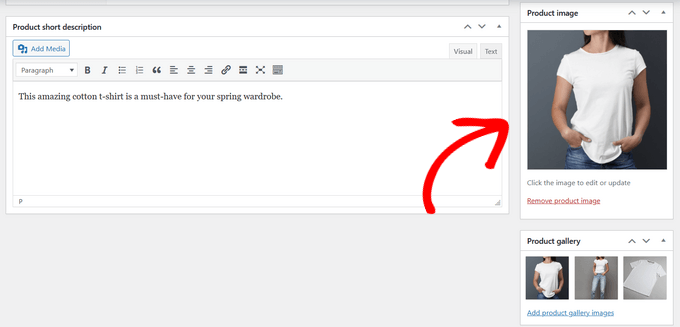
Il existe également une option permettant de créer une galerie de produits et de téléverser d’autres images pour un produit.
Une fois que vous avez terminé, cliquez simplement sur le bouton “Publier”.

Vous pouvez maintenant répéter cette étape et ajouter d’autres produits à votre magasin d’occasion en ligne.
Vous pouvez ensuite visiter votre site pour voir tous les produits répertoriés sur la page du magasin.
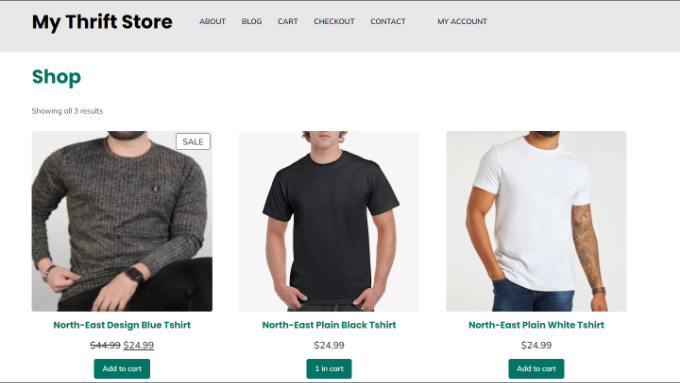
Approvisionnement en produits pour votre magasin d’occasion
Trouver régulièrement des produits pour votre magasin d’occasion en ligne peut être un défi pour de nombreux propriétaires d’entreprise.
Cependant, il existe différents endroits où vous pouvez vous procurer des produits d’occasion ou préemptés. Par exemple, une recherche rapide dans d’autres magasins d’occasion et sur des sites comme eBay et Craigslist peut vous aider à découvrir de nombreux produits que vous pouvez proposer sur votre site.
De même, visiter des marchés aux puces, d’autres magasins locaux et des ventes de garage peut également vous aider à trouver les bons produits pour votre magasin. C’est une option intéressante si vous vendez des vêtements, des livres et des articles électroniques d’occasion.
Une autre option consiste à permettre aux utilisateurs/utilisatrices de téléverser leurs articles pour qu’ils soient pris en considération dans votre magasin d’occasion en ligne. De cette façon, vous pourrez vous constituer un stock sans avoir à investir et vous partagerez simplement les recettes de la vente.
Vous pouvez également créer une place de marché en ligne à l’aide de WordPress où les utilisateurs/utilisatrices peuvent vendre leurs produits en utilisant votre plateforme d’e-commerce. Par exemple, les gens peuvent vendre leurs articles d’occasion sur votre site et vous donner un pourcentage ou une redevance pour l’utilisation de votre site.
Ajoutez des extensions pour augmenter votre trafic et stimuler les ventes.
WordPress propose différentes extensions qui agissent comme des applications pour votre site. Ils vous permettent d’ajouter des fonctionnalités et des caractéristiques supplémentaires et vous aident à personnaliser votre friperie en ligne.
Par exemple, il existe des extensions pour ajouter un formulaire de contact, des galeries d’images de produits, des comparaisons de produits, des cartes cadeaux, des cadeaux publicitaires, des fenêtres surgissantes, et bien plus encore.
Vous pouvez choisir parmi plus de 59 000 extensions WordPress gratuites. Il existe également des extensions premium qui sont vendues par des sites et des développeurs/développeuses tiers.
Si vous n’êtes pas sûr de ce qu’il faut rechercher dans une extension avant de l’installer, alors vous pouvez consulter notre guide sur la façon de choisir le meilleur plugin WordPress.
Cela dit, nous avons trié sur le volet quelques extensions essentielles que vous devriez installer sur votre friperie.
Ajouter des mis en avant et des fonctionnalités supplémentaires
- WPForms – C’est la meilleure extension de formulaire pour WordPress qui vous permet d’ajouter un formulaire de contact à votre site. Vous pouvez également créer d’autres types de formulaires, comme un formulaire de téléversement de fichiers, un formulaire de commande/facturation, un formulaire de paiement en ligne, et plus encore.
- MonsterInsights – Vous pouvez connecter Google Analytics à votre site à l’aide de MonsterInsights sans modifier le code. Grâce à cette extension, vous obtenez des informations sur le comportement des utilisateurs/utilisatrices dans votre stock, sur les endroits où ils cliquent, sur les produits qu’ils achètent et sur leur provenance.
- SeedProd – C’est le meilleur constructeur drag-and-drop pour créer des pages d’atterrissage personnalisées, des mises en page et des thèmes de sites web sans aucune connaissance technique.
- Envira Gallery – Créez de superbes galeries d’images pour les produits de votre magasin d’occasion en ligne.
Optimisation du site pour le référencement, la performance et les conversions
- All in One SEO (AIOSEO) – Améliorez votre site pour les moteurs de recherche sans connaissances techniques, améliorez votre référencement WordPress et boostez le trafic de votre site web.
- OptinMonster – C’est le meilleur logiciel de génération de prospects et d’optimisation des conversions. Vous pouvez créer des fenêtres surgissantes dynamiques, des modales, des barres flottantes et plus encore. Il offre des fonctionnalités de personnalisation pour développer votre liste d’e-mails et optimiser votre magasin d’expéditeurs pour les conversions.
- PushEngage – Affichez des notifications push sur votre site pour entrer en contact avec vos internautes, les faire revenir sur votre site et augmenter le trafic sur votre site.
- TrustPulse – Tirez parti de la puissance de la preuve sociale grâce à des notifications en temps réel et stimulez les conversions dans l’e-commerce.
- WP Super Cache – Améliorez la vitesse et les performances de WordPress à l’aide d’une extension de mise en cache gratuite.
- Coupons avancés – Créez des coupons WooCommerce pour attirer plus de clients et stimuler les ventes.
Améliorer la sécurité de votre site web
- Sucuri – C’est la meilleure extension de sécurité WordPress qui recherche les logiciels malveillants, prévient les cyberattaques et surveille les menaces en ligne.
- Duplicator – Sauvegardez automatiquement votre magasin d’occasion en ligne à l’aide de l’extension et restaurez les données en cas d’urgence.
Autres extensions WordPress à prendre en compte
- RafflePress – Organisez des cadeaux et des concours viraux sur votre magasin d’occasion pour stimuler les ventes, les adeptes des réseaux sociaux et les abonnés/abonnés aux e-mails.
- UserFeedback – Ajoutez des enquêtes interactives à votre stock en ligne et recueillez les retours des utilisateurs. Utilisez les données pour améliorer l’expérience utilisateur et satisfaire les besoins des clientes/clientes.
- Smash Balloon – Affichez le contenu des réseaux sociaux sur votre stock et stimulez l’engagement.
- Uncanny Automator – Automatisez les flux de travail pour enregistrer du temps et rationaliser le travail. Connectez des extensions, des sites et des apps pour automatiser votre stock de fripes.
- Constant Contact – C’est le meilleur service de marketing e-mail que vous pouvez utiliser pour tous vos besoins en matière d’e-mails. Configurez facilement des campagnes d’e-mails, des autorépondeurs, des tests A/B, l’intégration de WooCommerce, et plus encore.
- WP Mail SMTP – Assurez-vous que vos e-mails WordPress atteignent la boîte de réception de vos clients/clientes et ne finissent pas dans les indésirables. Corrigez les problèmes de délivrabilité des e-mails.
- En direct – Offrez un support en temps réel à vos clients/clientes grâce à un logiciel de discussion en direct. Répondez aux requêtes des clients/clientes, améliorez l’expérience des utilisateurs/utilisatrices et stimulez les ventes.
Vous pouvez également jeter un œil à notre liste des meilleures extensions WooCommerce pour trouver d’autres options.
Chez WPBeginner, notre objectif principal est de fournir des tutoriels WordPress utiles et adaptés aux débutants pour les utilisateurs/utilisatrices non technophiles, les propriétaires de petites entreprises, les blogueurs et les propriétaires de magasins e-commerce.
Pour vous aider à en savoir plus sur WooCommerce et WordPress, vous pouvez suivre ces guides :
- WooCommerce en toute simplicité : Un tutoriel étape par étape [+ Ressources]
- WooCommerce SEO Made Easy – Un guide étape par étape pour se classer au premier rang dans Google.
- Le guide ultime de la sécurité WordPress – étape par étape
- 50 erreurs WordPress les plus courantes et comment les corriger
- Comment augmenter le trafic de votre blog – de manière simple (27 astuces éprouvées)
- Comment créer une boutique en ligne qui génère des ventes
- Comment créer une boutique d’impression à la demande sur WordPress
- Dropshipping Made Simple : Un guide étape par étape pour WordPress
- Comment construire une liste d’e-mails avec WordPress – Marketing e-mail 101
Nous espérons que cet article vous a aidé à apprendre comment démarrer une friperie en ligne en utilisant WordPress. Vous pouvez également consulter notre guide sur les raisons importantes pour lesquelles vous devriez utiliser WordPress et les meilleurs services téléphoniques professionnels pour les petites entreprises.
Si vous avez aimé cet article, veuillez alors vous abonner à notre chaîne YouTube pour obtenir des tutoriels vidéo sur WordPress. Vous pouvez également nous trouver sur Twitter et Facebook.





Have a question or suggestion? Please leave a comment to start the discussion.